Cum să remediați eroarea de rețea MLB The Show 23?
În acest articol, vom încerca să rezolvăm erorile „Eroare de rețea” și „Conexiunea dvs. la Show Online s-a pierdut” pe care le întâlnesc jucătorii MLB The Show 23 în joc.

Jucătorii MLB The Show 23 întâlnesc erorile „Eroare de rețea” și „Conexiunea dvs. la Show Online s-a pierdut” în joc și accesul lor la conexiunea la jocul este restricționat. Dacă vă confruntați cu o astfel de problemă, puteți găsi o soluție urmând sugestiile de mai jos.
Ce este MLB The Show 23 Network Error?
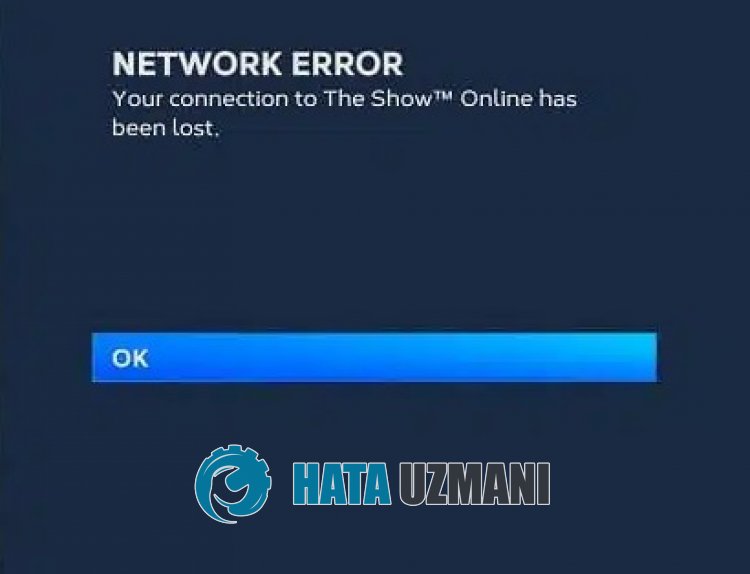
MLB The Show 23 „Eroare de rețea” restricționează conexiunea jocului online la jucătorii PlayStation, Xbox și Nintendo Switch.
Este posibil să întâmpinați o astfel de eroare din cauza unei erori de rețea pe consolă,alucrărilor de întreținere la servere sauaunei probleme de blocare.
De asemenea, problema cu conexiunea dvs. la internet vă va face să întâlniți diverse erori de conexiune în joc precum aceasta.
Pentru aceasta, vă vom oferi informații despre cum să remediați problema, menționând câteva sugestii în acest articol.
Cum să remediați eroarea de rețea MLB The Show 23
Vă vom oferi informații despre cum să remediați problema menționând câteva sugestii pentruaremedia această eroare.
1-) Verificați serverul
Lucrările de întreținere sau problemele de blocare pe server pot provoca diverse erori de genul acesta.
De aceea trebuie să verificăm serverele MLB The Show 23.
Pentru aceasta, puteți verifica serverul de pe Twitter sau DownDetector accesândlinkurile pe care le vom lăsa mai jos.
Verificați MLB The Show 23 Server de la DownDetector
Verificați MLB The Show 23 Server pe Twitter
Dacă există lucrări de întreținere sau defecțiuni pe server, va trebui să așteptați ca acestea să fie remediate.
2-) Verificați-vă internetul
O problemă cu conexiunea la internet vă va face să întâlniți „Eroare de rețea”.
De aceea, ar trebui să verificați dacă întâmpinați vreo deconectare de la internet.
Dacă nu întâmpinați probleme de conexiune, puteți reporni modemul și îl puteți controla.
Pentruareporni modemul, opriți-l apăsând butonul de pornire de pe spatele dispozitivului și așteptați 20-30 de secunde.
După ce ați așteptat 20-30 de secunde, porniți-l apăsând butonul de pornire de pe spatele modemului.
După ce aveți acces la Internet, puteți rula MLB The Show 23 și puteți verifica dacă problema persistă.
3-) Reporniți consola
Încărcarea problematicăafișierelor cache create pe o consolă Playstation, Xbox sau Nintendo Switch poate cauza probleme de conectivitate în joc.
De aceea, opriți-l și porniți-l din nou ținând apăsat butonul de pornire de pe consola Playstation, Xbox sau Nintendo Switch.
Apoi îl puteți verifica rulând MLB The Show 23.
4-) Actualizați MLB The Show 23
Faptul că jocul MLB The Show 23 este învechit vă va face să întâlniți „Eroare de rețea” din cauza nepotrivirii versiunilor.
Pentruaremedia eroarea MLB The Show 23 „Conexiunea dvs. la Show Online s-a pierdut”, va trebui să actualizăm jocul caapatra recomandare.
Pentru utilizatorii Xbox;
Dacă aveți o consolă Xbox și nu știți cum să actualizați MLB The Show 23, puteți urma pasul de mai jos.
- Apăsați butonul „Xbox” de pe controlerul Xbox.
- Apoi faceți clic pe meniul „Setări” din dreapta.
- Derulați în jos meniul și atingeți „Actualizări și descărcări”.
- Bifează „Păstrează-mi consola la zi” și „Păstrează-mi jocurile și jocurile la zi” pe ecranul care se deschide.
Acest lucru va asigura că, dacă este disponibilă o nouă actualizare pentru joc, aceasta va fi instalată automat.
Pentru utilizatorii Playstation;
Dacă aveți o consolă Playstation și nu știți cum să actualizați jocul MLB The Show 23, puteți urma pasul de mai jos.
- Accesați meniul principal Playstation.
- Ajungeți la meniul „Jocuri” din partea de sus.
- Selectați „MLB The Show 23” dintre jocurile enumerate și apăsați butonul „Opțiuni” de pe controler.
- Atingeți „Căutați actualizări” în fereastra pop-up.
Acest lucru va verifica dacă MLB The Show 23 este actualizat. Dacă este disponibilă o nouă actualizare, aceasta va efectua actualizarea.
Pentru utilizatorii Nintendo Switch;
Dacă aveți o consolă Nintendo Switch și nu știți cum să actualizați jocul MLB The Show 23, puteți urma pasul de mai jos.
- Ajungeți la ecranul de pornire al Nintendo Switch.
- Selectați jocul „MLB The Show 23” din meniu și apăsați butonul plus din partea dreaptăacontrolerului consolei.
- Dați clic pe „Actualizare software” din meniul derulant.
- Apoi faceți clic pe „Utilizați Internetul ca sursă” și așteptați finalizarea actualizării.
După finalizarea actualizării, reporniți consola Nintendo Switch și verificați.
5-) MLB The Show 23 Clear Cache Data
Puteți elimina problema ștergând datele cache ale jocului MLB The Show 23 de pe consola Playstation, Xbox și Nintendo Switch.
Pentru utilizatorii Xbox;
Dacă aveți o consolă Xbox și nu știți cum să ștergeți datele din memoria cacheajocului MLB The Show 23, urmați pasul de mai jos.
- În primul rând, dezactivați MLB The Show 23.
- Apoi accesați meniul „Jocurile și aplicațiile mele”.
- Plasați cursorul peste jocul „MLB The Show 23” din meniu și apăsați pe cele treiliniuțe de pe controlerul Xbox.
- Dați clic pe „Gestionați jocul și suplimentele” în fereastra care se deschide.
- Apoi faceți clic pe „Date salvate” și faceți clic pe „Ștergeți toate”.
După efectuarea acestei operațiuni, fișierele cache ale jocului vor fi șterse.
După ce curățarea este completă, rulați MLB The Show 23 și verificați.
Pentru utilizatorii Playstation;
Dacă aveți o consolă Playstation și nu știți cum să ștergeți datele din memoria cacheajocului MLB The Show 23, urmați pasul de mai jos.
- În primul rând, dezactivați MLB The Show 23.
- Apoi accesați meniul „Setări> Gestionarea datelor salvate în aplicație”.
- Pe ecranul care se deschide, selectați „System Storage”, „Online Storage” sau „USB Storage” și faceți clic pe „Delete”.
- Apoi selectați jocul MLB The Show 23 și faceți clic pe butonul „Șterge tot”.
După finalizarea procesului, rulați jocul și verificați.
Pentru utilizatorii Nintendo Switch;
Dacă aveți o consolă Nintendo Switch și nu știți cum să ștergeți datele din memoria cacheajocului MLB The Show 23, urmați pasul de mai jos.
- În primul rând, dezactivați MLB The Show 23.
- Ajungeți la ecranul de pornire al Nintendo Switch.
- Apoi faceți clic pe „Setări de sistem”.
- Ajungeți la „Sistem > Opțiuni de format” din meniul drop-down.
- Apoi goliți memoria cache pentru utilizatorul selectat și urmați instrucțiunile.
După finalizarea procesului, rulați jocul și verificați.
6-) Reîncărcați MLB The Show 23
Probleme diverse cu fișierele jocului MLB The Show 23 vă pot cauza probleme de conexiune în joc.
Deci puteți remedia problema reinstalând MLB The Show 23.
Închideți jocul MLB The Show 23 și dezinstalați-l complet de pe sistemul dvs. și reinstalați-l.
După finalizarea instalării, rulați jocul și verificați.
![Cum să remediați eroarea serverului YouTube [400]?](https://www.hatauzmani.com/uploads/images/202403/image_380x226_65f1745c66570.jpg)





















